电脑硬盘windows无法完成格式化为什么 硬盘windows无法完成格式化两种解决方法
更新时间:2023-06-09 16:41:00作者:mei
电脑格式化U盘时一直弹出“windows无法完成格式化”,这是为什么?有什么方法可以永久关闭此窗口弹出,这一般是u盘被其他程序占用、u盘中毒或者u盘被随意插拔造成的,以下内容详解两种解决硬盘windows无法完成格式化的方法。
方法一:
1、在对U盘执行格式化操作时,在弹出的“格式化可移动磁盘”窗口中,点击“还原设备的默认值”按钮,然后点击“开始”按钮尝试格式化U盘。
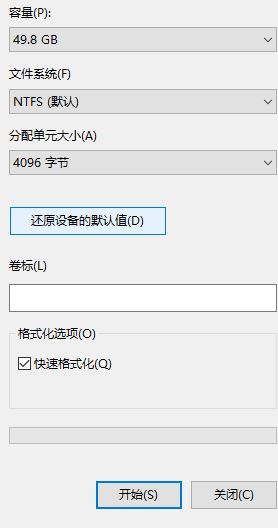
2、选择“低级格式化”U盘。在打开的“格式化 可移动磁盘”窗口中,取消勾选“快速格式化”项,然后点击“开始”按钮尝试格式化U盘。
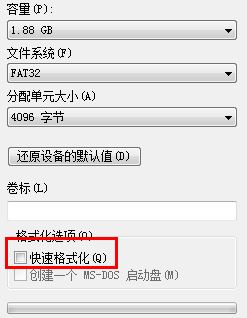
3、右击“可移动磁盘”,从弹出的菜单中选择“属性”。并在打开的窗口中,切换至“工具”选项卡,点击“查错 开始检测”按钮。
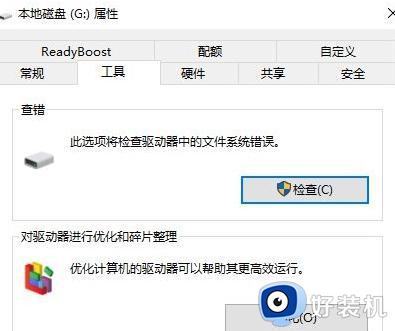
4、在弹出的窗口中,确保选中第一项,然后点击“开始修复”按钮。
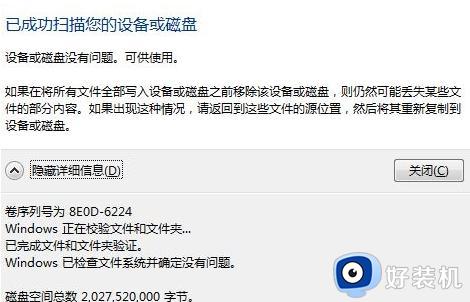
方法二:
1、打开“运行”对话框(按Win+R组合键可以打开),输入“CMD”进入MSDOS界面。
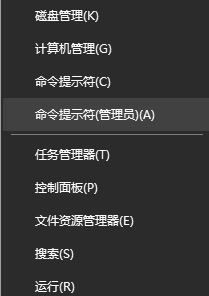
2、接着输入“format j: /fs:fat32”(其中j代表U盘所在盘符)并按回车键执行U盘格式化操作。

3、当弹出如图所示的提示时,表明磁盘出现大面板坏道,及有可能磁盘已损坏。

4、当出现以上错误提示时,由于大面板坏道的产生,导致U盘可用容量减少,因此只能使用“Fat”文件系统来格式化U盘。
电脑硬盘windows无法完成格式化和多方面有关系,根据上述步骤设置,硬盘就能正常格式化处理。
电脑硬盘windows无法完成格式化为什么 硬盘windows无法完成格式化两种解决方法相关教程
- 硬盘变成了raw格式如何修复 硬盘raw打不开硬盘解决方法
- windows无法格式该驱动器 退出所有正使用解决方法
- 硬盘在mac和windows如何兼容 硬盘格式化mac win兼容格式的方法
- u盘无法格式化的解决方法 如何解决u盘无法完成格式化
- 硬盘无法格式化怎么办 电脑硬盘无法格式化如何解决
- 移动硬盘无法格式化如何修复 移动硬盘无法格式化的解决办法
- U盘插入电脑提示需要格式化什么原因 U盘插入电脑提示需要格式化两种解决方法
- 本地磁盘怎么格式化 如何将电脑磁盘格式化
- 移动硬盘提示格式化并无法读取如何解决
- 写扇区错误无法格式化怎么办 写扇区错误无法分区格式化解决方法
- 电脑无法播放mp4视频怎么办 电脑播放不了mp4格式视频如何解决
- 电脑文件如何彻底删除干净 电脑怎样彻底删除文件
- 电脑文件如何传到手机上面 怎么将电脑上的文件传到手机
- 电脑嗡嗡响声音很大怎么办 音箱电流声怎么消除嗡嗡声
- 电脑我的世界怎么下载?我的世界电脑版下载教程
- 电脑无法打开网页但是网络能用怎么回事 电脑有网但是打不开网页如何解决
电脑常见问题推荐
- 1 b660支持多少内存频率 b660主板支持内存频率多少
- 2 alt+tab不能直接切换怎么办 Alt+Tab不能正常切换窗口如何解决
- 3 vep格式用什么播放器 vep格式视频文件用什么软件打开
- 4 cad2022安装激活教程 cad2022如何安装并激活
- 5 电脑蓝屏无法正常启动怎么恢复?电脑蓝屏不能正常启动如何解决
- 6 nvidia geforce exerience出错怎么办 英伟达geforce experience错误代码如何解决
- 7 电脑为什么会自动安装一些垃圾软件 如何防止电脑自动安装流氓软件
- 8 creo3.0安装教程 creo3.0如何安装
- 9 cad左键选择不是矩形怎么办 CAD选择框不是矩形的解决方法
- 10 spooler服务自动关闭怎么办 Print Spooler服务总是自动停止如何处理
